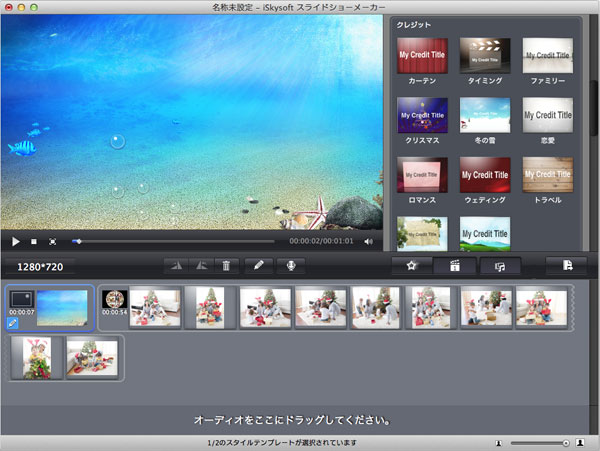ステップ·バイ·ステップのユーザーガイド
-
製品のインストール
1-1 製品のダウンロード
1-2 製品のインストール
1-3 製品の登録
21)製品をダウンロードした後、Safariブラウザ右側の「ダウンロード」アイコンをクリックし、製品の.drmファイルをタブクリックしてください。
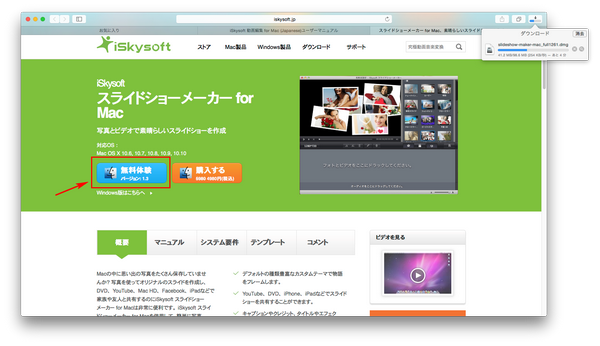
2)そして、下記のインストールウィンドが現れます。製品アイコンをドラッグし、「Applications」にドロップします。
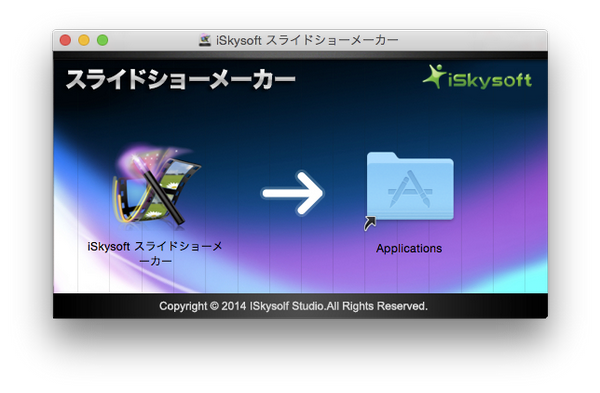
3)Macの「アプリケーション」ファイルを開いて、「iSkysoft スライドショーメーカー for Mac」をタブクリックしください。
下記の画面が表示されて、開くボタンをクリックします。「開く」ボタンをクリックし、製品を起動させます。
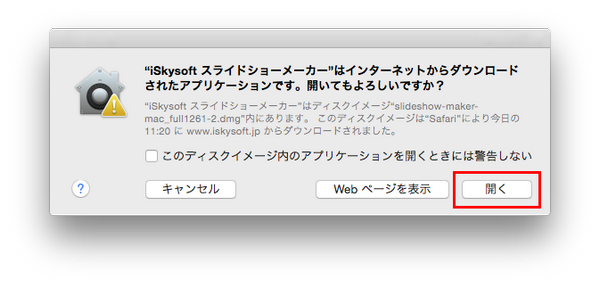
そして、下記の画面が現れます。製品を試用したかったら、「後でする」を選択します。正式版を購入したかったら、「購入」ボタンを選択してください。登録番号があれば、Eメールアドレスと登録コードを入力してください。
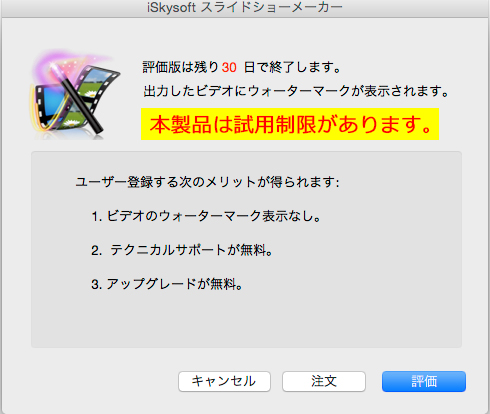
4)下記の「購入」ボタンをクリックし、製品を購入できます。
3製品を購入した後、登録番号を取得できます。登録番号があれば、下記の2)のように直接番号を入力できます。試用版を体験した後に正式版を登録したかったら、下記の手順に従ってください。
1)「iSkysoft スライドショーメーカー for Mac」を立ち上げる
製品を起動させます。左上の製品名をクリックし、「登録」を選択します。そして、登録画面が現れます。

2)登録番号を入力
製品をまだ購入しないなら、「購入」ボタンをクリックしてください。購入したら、取得したメールアドレスを「Eメールアドレス」欄に入力し、登録コードを「登録コード」欄に入力してください。
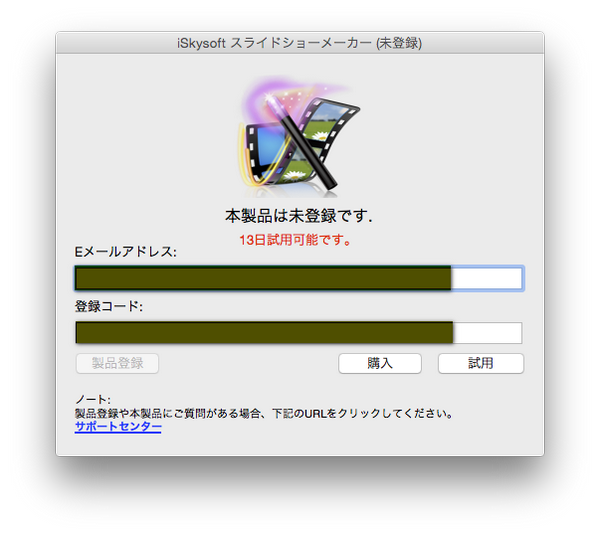
3)登録した後に、下記の画面が現れます。画面が現れます。
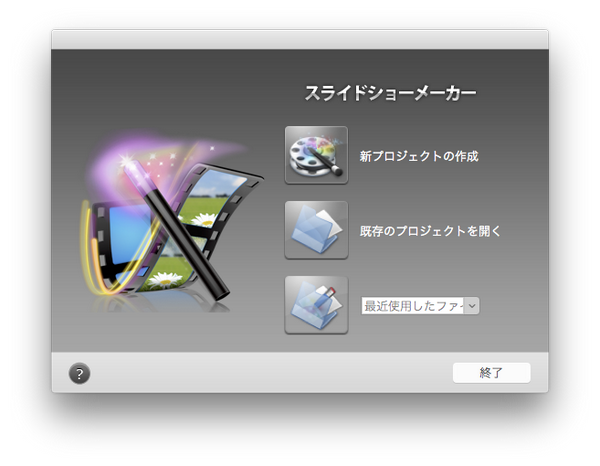
-
Mac OS Xでスライドショームービーを作成する方法は?
スライドショーメーカー for Macを使用して、Macで写真やビデオを素晴らしいスライドショーに変換することがとても簡単にできます。
ドラッグ&ドロップだけで、ハリウッド映画のようなスライドショーを作成して、それらをYouTube、テレビ、Mac、およびAppleデバイスで共有することができます。
このユーザガイドでは、スライドショームービーを作成する方法を紹介します。1スライドショーメーカーfor Macをダウンロードして実行
スライドショーメーカー for Macをダウンロードしてインストールします。
このプログラムを実行すると、以下のようなインターフェイスが表示されます。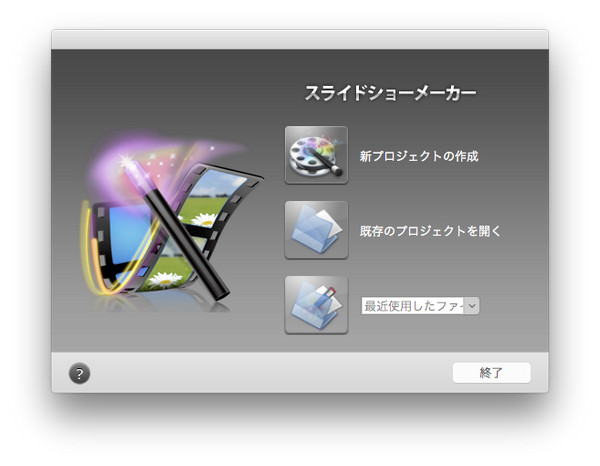 2
2プログラムにメディアファイルをインポート
スライドショーメーカー for Macにはメディアブラウザがあります。
メディアブラウザを使って、プロジェクトにイメージ、オーディオやビデオのインポートは簡単です。
メディアブラウザのアイコンをクリックして、オン・オフの切り替えをします。
メディアをストーリーボードに追加した後、エフェクトの追加するために単にスライドをそれにドラッグ&ドロップします。また、スライドショーメーカーのメディアを削除するには、ファイルを外にドラッグするだけ可能です。ドラッグ&ドロップのほかに、編集ボタンをクリックして、ビデオを回転、削除、編集することが可能です。また、写真やビデオを右クリックすることで、同じようなオプション操作をすることができます。
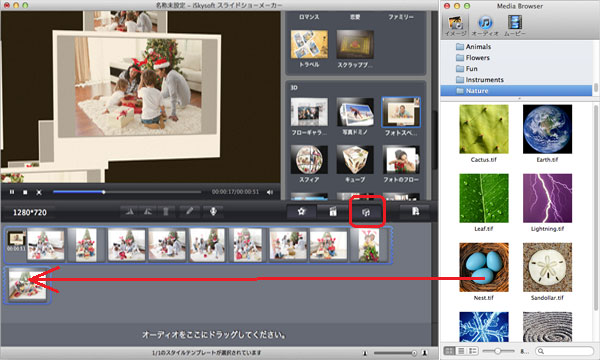
注:スライドショー作成の前に適したサイズを選択します。携帯でスライドショーを視聴するには、出力時にサイズを変更します。HDビデオを出力するために、1280 * 720または1920 * 1080を選択します。
3スタイルを変更
プロジェクトに写真やビデオをインポートすると、ランダムにテーマが適用されます。ランダムに選ばれたテーマを維持するか、好きなように変更することができます。
スタイル(テーマ)は30種類以上提供されています。
スタイルを追加するには、写真やビデオにドラッグ&ドロップします。また、別のスタイルに写真/ビデオをドラッグすることもできます。
もう一つの方法は、スタイルにある設定アイコンをクリックし、クリップの数を増やすことです。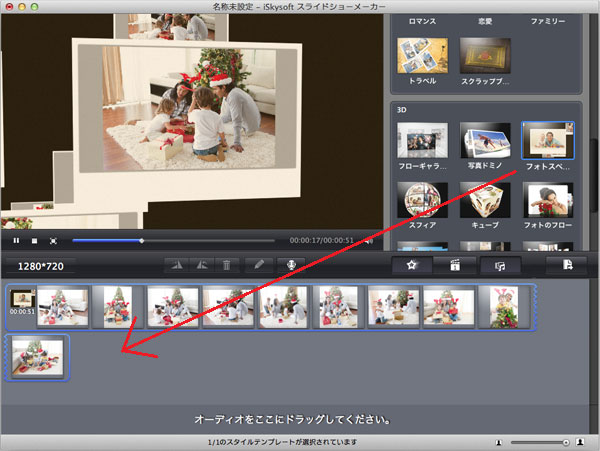
また、必要に応じてクリップの時間とスタイルの背景を変更することも可能です。
すべてのクリップを同じ時間にするには[すべてのクリップに適用する]にチェックをします。もしくは、スライドを右クリックして、表示されたメニューの期間オプションを開き、クリップの時間を設定します。ただし、一般および3DスタイルはMacでデザイン紙やローカルの画像を背景にして変更することが可能です。注:ダウンロードテーマを使用できるようにするには、まずインターネットに接続してそれらをダウンロードする必要があります。ここではオールインワンリソースパッケージをダウンロードしましょう。オールインワンリソースパッケージには、すべてのテーマとイントロ/クレジットスライドが含まれています。
4プレビューと共有をします。
最初から最後まで作成したスライドショームービーをプレビューしましょう。
スライドショーの作成ができたら、上部の [共有]メニューから共有する方法を選択します。もしくは、中央の左側にある[共有]ボタンをクリックします。
直接スライドショーをYouTube(必要なら同時にFacebook)にアップロードしたり、iDVDや内蔵のDVD書き込みツールでDVDへ焼いたり(メニューなしで小さいサイズ)、iTunesライブラリにインポートしてiPod / iPhone/ iPad/ Apple TVで再生することができます。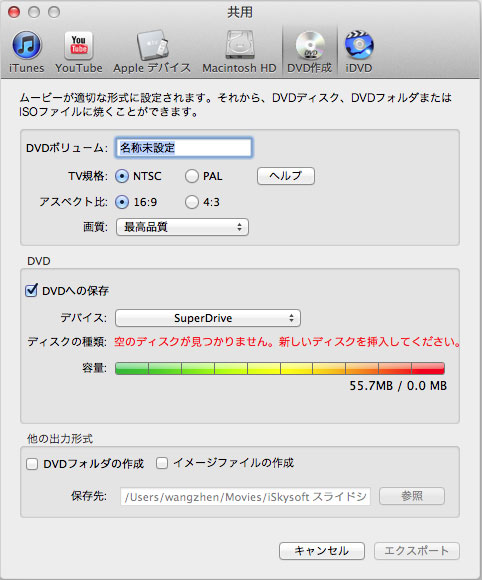
ヒント:
1 Appleデバイスで共有するために、サイズを設定する必要はありません。最適化されたパラメータを使用しましょう。
2 あとで編集するためにプロジェクトを保存することができます。ファイルメニューから[保存]または[名前を付けて保存]オプションを選択します。 -
スライドショーのカスタマイズ
スライドショーメーカーには多くの編集ツールがついています。それを使って、簡単にスライドショーをカスタマイズできます。一般的には、任意の写真やビデオをダブルクリック、または「編集」ボタンをクリックすることにより、編集ダイアログに入ります。「戻る」で変更を保存し、「復元」をクリックして変更を解消します。
1写真編集
写真編集ウィンドウには3つのパネルがあります:キャプション、クロップ、フィルタ。
キャプションを追加:単にキャプションのテンプレートを選択します。テキストを編集する前に、それをプレビューできます。画面上に追加された字幕がすぐにアニメになります。必要があったら、テキストをクリックして再び編集モードを入力できます。
写真をクロップ: クロップパネルで、4:3、16:9または任意のアスペクト比で写真をクロップできます。ただアスペクト比を選択して、プレビューウィンドウで比率を調整したら、「適用」をクリックします。メインウィンドウに戻るには、「戻る」をクリックします。
エフェクト: 15 +フィルターエフェクトが用意されます。

ヒント: 1.より多くの編集オプションを取得するには写真やビデオを右クリックします。持続時間、コピー、切り取り、スタイルプロパティなどを変更できます。
2ビデオの編集
また、スライドショーメーカーfor Macは多くの使いやすいビデオ編集ツールを提供しています。簡単にビデオの音量を変更したり、ビデオをトリミングする方法は次のように:プレビューウィンドウの隣にあるパネルでスライダをドラッグして音量を調整します;プレビューウィンドウの最下部で最初の開始点を設定して、[カット]ボタンをクリックすることで映像を分割できます。開始と終止ボタンを使用して、ビデオの長さを調整できます。
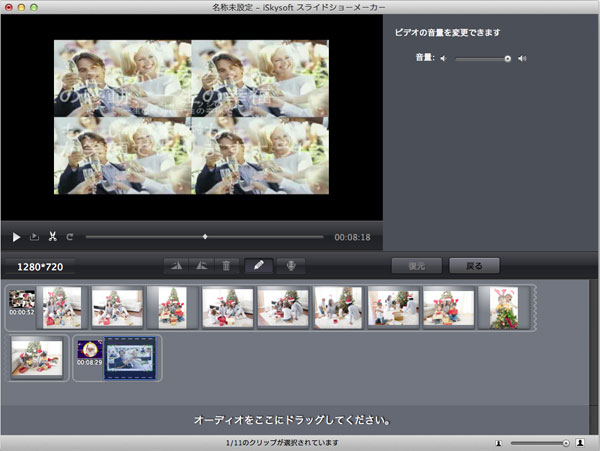 3
3オーディオの編集
オーディオを追加すると、オーディオバーでいくつかのボタンが表示されます。[再生]ボタンでプレビューしたり、「はさみ」ボタンでお好きな部分をカットします。スライドショームービーにナレーションを追加するには、プレビューウィンドウの下の「ナレーション」ボタンをクリックします。そうすると、以下のようなウィンドウが表示されます。そして、ナレーションを挿入する位置を設定して、赤い録音ボタンをクリックして、話し始めます。「停止」で録音を終了します。ナレーションが追加されますが、オーディオトラックに表示されません。
 4
4プロローグ/クレジット/空白のスライド
プロローグ/クレジット/空白のスライドにより、ショーがより面白くなります。スライドショーメーカーは多くのプロローグ、クレジットおよび空白のスライドテンプレートを提供しています。適用するために、単にそれらをストーリーボードにドラッグ&ドロップします。スライドには、キャプションの追加や時間の変更などのような編集を実行できます。